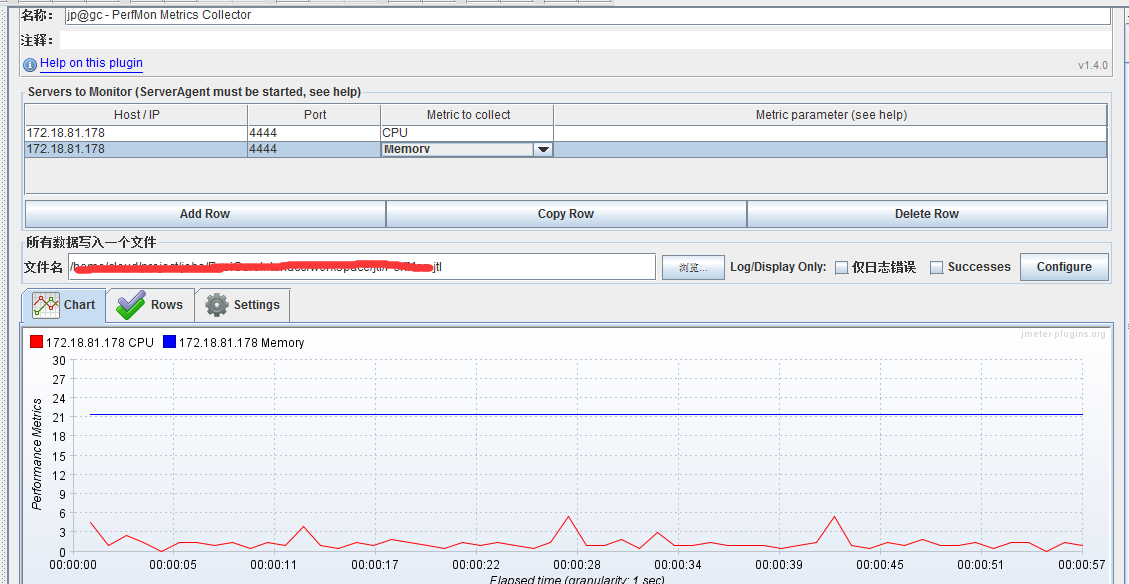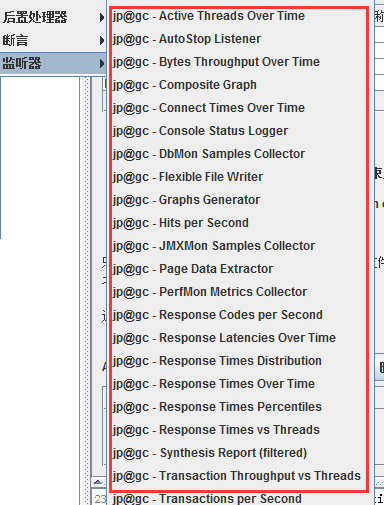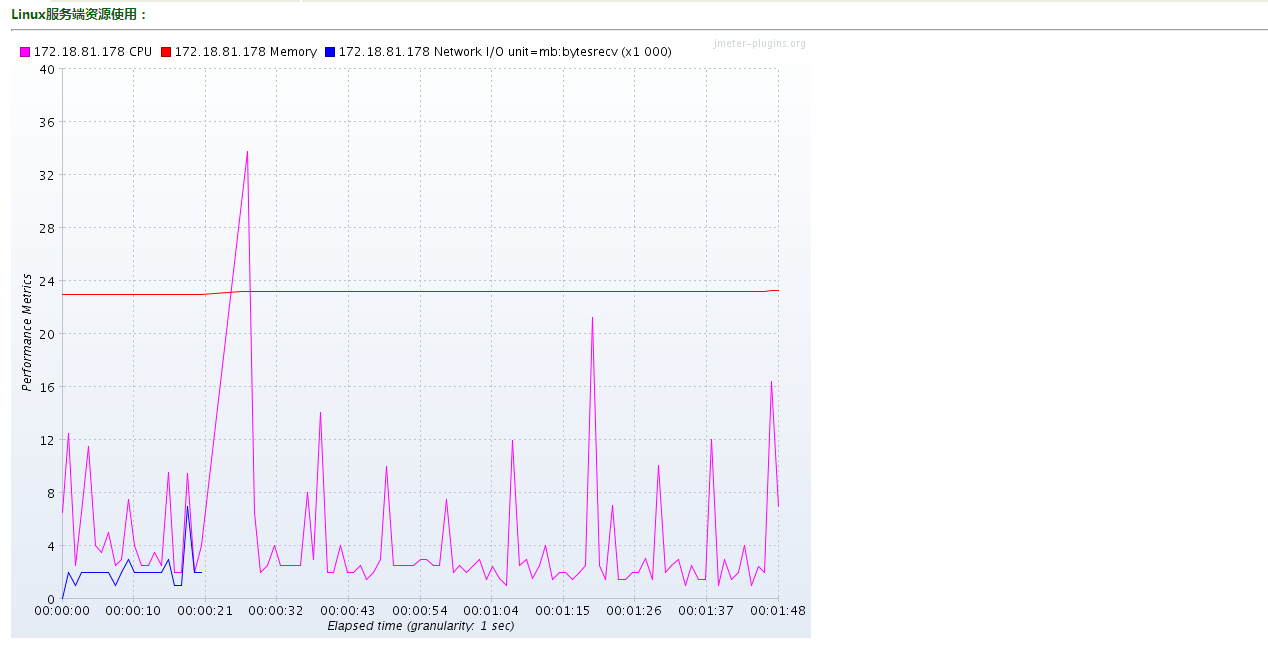Jmeter 結合 Servers Performance Monitoring 外掛進行效能監控
阿新 • • 發佈:2019-01-03
我們在使用Jmeter進行效能測試的時候很多時候都得關注服務端的效能的資源佔用情況。所以你可能就得另外找個工具來進行資料的採集了。但是Jmeter實際上已經有對應的外掛完成了這項工作了。
介紹
效果就如上圖所示。
使用
其實使用方法也很簡單,
拷貝 前兩個包中的lib檔案的內容到Jmeter/lib下的ext路徑下。
這個時候執行你的Jmeter,就會發現你的監聽器中就會多出很多新的內容了。如下圖:
我們這裡選擇的監聽器主要是PerfMon samples Collector
下來就跟第一幅圖一樣指定好我們需要監聽的伺服器IP、埠號、 收集的內容以及資料寫入的檔案。
設定好這些還不行,我們還需要依賴第三個檔案。從名字就可以看出來這個檔案時執行在伺服器上的。在伺服器端執行對應的startAgent.sh或者startAgent.bat即可。
拓展
上面的使用步驟其實挺簡單的,那其實往往我們要測試的服務端是linux的系統。這個時候我們執行Jmeter實際上就不是通過GUI的方式來運行了。我們需要通過命令來執行。所以問題來了。我們需要怎麼處理才能夠將獲取到資料轉換成一個圖片的形式,並且讓其通過郵件的方式傳送出來呢。
java -jar CMDRunner.jar --tool Reporter --generate-png test.png - 裡面一些具體的引數可以參考下 這裡就糾結這些了。生成圖片的方式已經解決了那如何才能夠結合我們上一次講的Jmeter與Jenkins的整合 呢。
我這裡直接說解決的方法吧。
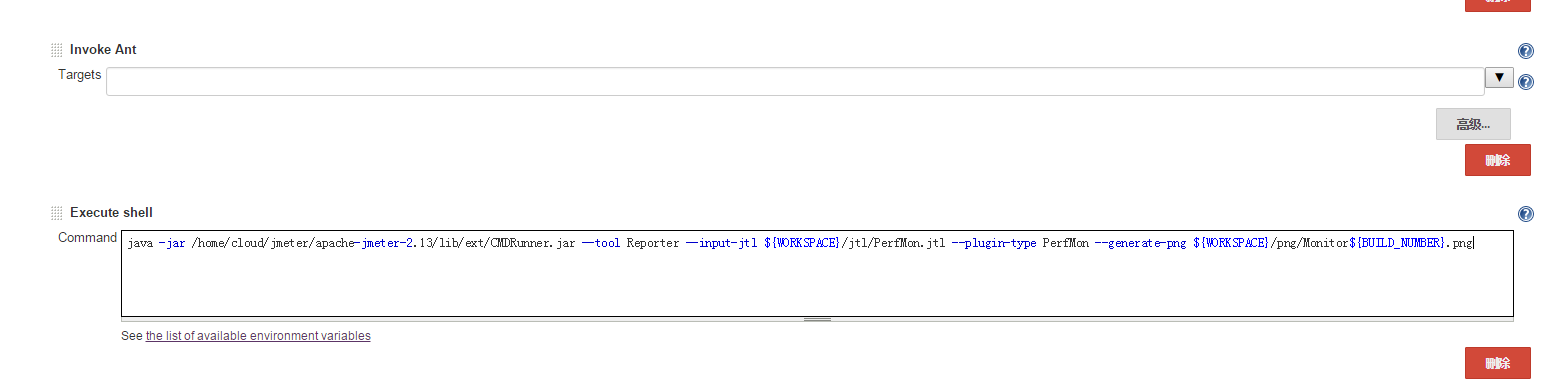
我們在ant構建後,新增一個構建的步驟,用來生成我們的圖片,這裡我們帶來一些Jenkins的引數,因為我們希望生成的圖片不要覆蓋以前的圖片,所以通過BuildId來標識。
下來就是在我們的郵件模板裡面帶上我們的圖片了。其實也挺簡單的。
這麼配置就解決了我們的問題了。
我們看看郵件收到後的情況吧。